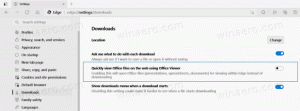Zmień opóźnienie najechania kursorem na miniaturę paska zadań na żywo w systemie Windows 10
Jak być może wiesz, Windows 7 wprowadził przeprojektowany pasek zadań, który porzucił ukochane klasyczne funkcje, ale wprowadził kilka fajnych ulepszeń, takich jak duże ikony, listy skoków, przyciski do przeciągania itp. Windows 10 ma ten sam pasek zadań. Nie ma wielu konfigurowalnych ustawień widocznych w GUI, aby dostosować jego zachowanie, ale istnieje kilka ukrytych tajnych ustawień rejestru, które można dostosować. W tym artykule zobaczymy, jak zmienić opóźnienie najechania podglądu na żywo miniatury paska zadań w systemie Windows 10.
Gdy najedziesz kursorem na przycisk paska zadań otwartej aplikacji, wyświetli się miniaturowy podgląd jej okna. Zobacz poniższy zrzut ekranu:
Po najechaniu kursorem na podgląd miniatur system Windows 10 wyświetli podgląd na żywo okna tej aplikacji.
Ta funkcja jest częścią „Aero Peek”, która jest również dostępna dla tło pulpitu. Domyślnie podgląd pojawia się niemal natychmiast. Istnieje możliwość zmiany czasu opóźnienia najechania i ustawienia go na żądaną wartość w milisekundach, dzięki czemu podgląd na żywo będzie opóźniony. Jeśli to opóźnienie zostanie ustawione na większą wartość, Aero Peek będzie zasadniczo wyłączone dla miniatur na pasku zadań, podczas gdy funkcja Aero Peek przycisków pulpitu i paska zadań będzie nadal działać.
Tę funkcję można skonfigurować za pomocą dostrojenia rejestru.
Aby zmienić opóźnienie najechania kursorem na miniaturę paska zadań na żywo w systemie Windows 10, wykonaj następujące czynności.
- Otworzyć Aplikacja Edytor rejestru.
- Przejdź do następującego klucza rejestru.
HKEY_CURRENT_USER\SOFTWARE\Microsoft\Windows\CurrentVersion\Explorer\Advanced
Zobacz, jak przejść do klucza rejestru jednym kliknięciem.
- Po prawej stronie utwórz nową 32-bitową wartość DWORD MiniaturaPodgląd na żywoHoverTime.Uwaga: nawet jeśli jesteś z 64-bitowym systemem Windows nadal musisz utworzyć 32-bitową wartość DWORD.
- Musisz ustawić jego dane wartości w ułamkach dziesiętnych. Określ, ile milisekund chcesz odczekać, zanim pojawi się podgląd miniatury na żywo. Uwaga: 1 sekunda to 1000 milisekund.
- Aby zmiany wprowadzone przez ulepszenie rejestru zaczęły obowiązywać, musisz Wyloguj się i zaloguj się na swoje konto użytkownika. Alternatywnie możesz uruchom ponownie powłokę Eksploratora.
Wskazówka: Aby wyłączyć funkcję podglądu na żywo miniatur na pasku zadań, możesz ustawić ThumbnailLivePreviewHoverTime na 120000 milisekund.
Aby przywrócić wartości domyślne, usuń utworzoną wartość ThumbnailLivePreviewHoverTime i uruchom ponownie powłokę Eksploratora.
Aby zaoszczędzić czas, możesz użyć łatwego w użyciu narzędzia GUI do kontrolowania miniatur na pasku zadań w Winaero Tweaker:
Możesz pobrać aplikację TUTAJ.
Otóż to.